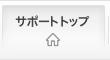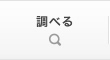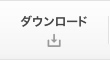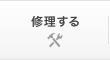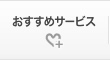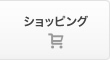SSDファームウェア・アップデートのお願い
2010/8/27公開
平素より当社製品をご愛用いただきましてありがとうございます。
当社製デスクトップコンピューターにおいて、コンピューター本体からSSD(Solid State Drive)が認識できなくなる場合があることが判明しました。
対象製品をお持ちのお客様へは本現象回避のためのファームウェアをご用意しましたので、アップデートを実施いただきますようお願いいたします。
多大なご迷惑をおかけしますことを、謹んでお詫び申し上げます。
現象内容
対象のSSDが搭載されている場合に、ごくまれにコンピューター本体からSSDが認識できなくなる可能性があります。
この現象が発生すると、再びアクセス可能な状態に復旧することができません。
対象製品
80GBもしくは160GBのSSD(Solid State Drive)を搭載した下記デスクトップコンピューター
(2010年1月〜7月までに出荷またはSSD交換修理を実施したものが対象)
※2010年8月以降、当社ショップサイトにて購入された製品は対象ではありません。
当社ショップサイトにて購入いただきました対象のお客様へは2010年8月27日にファームウェアのアップデート用CDメディアを発送させていただきました。
対象ではあるがまだお手元にファームウェアアップデート用CDが届いていない、または販売店様経由での購入のお客様は、お手数ですが下記窓口までご依頼いただきますようお願いいたします。
対象かどうかをお調べになるには、下記の手順をご覧ください。
対象SSDであるか確認する方法
1. 以下の手順にてデバイス マネージャーを表示します。
Windows 7の場合
1-1. [スタート]-[コントロール パネル]を選択します。
1-2. 「コントロール パネル」画面が表示されるので、「システムとセキュリティ」をクリックします。
表示方法が「大きいアイコン」または「小さいアイコン」の場合は「システム」をクリックして、手順1-4へ進みます。
1-3. 「コントロール パネル」内の[システム]を選択します。
1-4. 画面左側の[デバイス マネージャー]をクリックします。
1-5. 「デバイス マネージャー」画面が表示されます。
Windows Vistaの場合
1-1. [スタート]-[コントロール パネル]を選択します。クラシック [スタート] メニューの場合は、[スタート]-[設定]-[コントロール パネル]を選択します。
1-2. 「コントロール パネル」画面が表示されるので、「システムとメンテナンス」をクリックします。クラシック表示の場合は、「システム」アイコンをダブルクリックして手順1−4に進みます。
1-3. 「コントロール パネル」内の[システム]を選択します。
1-4. 画面左側の[デバイス マネージャ]をクリックします。
1-5. 「ユーザー アカウント制御」画面が表示された場合は、[続行]をクリックします。標準ユーザーアカウントでログオンしている場合は、管理者アカウントのパスワードを入力し、[OK]をクリックします。
1-6. 「デバイス マネージャ」画面が表示されます。
Windows XPの場合
1-1. [スタート]-[コントロール パネル]を選択します。クラシック [スタート] メニューの場合は、[スタート]-[設定]-[コントロール パネル]を選択します。
1-2. 「コントロール パネル」画面が表示されるので、「パフォーマンスとメンテナンス」をクリックします。画面の左上に「カテゴリの表示に切り替える」と表示されている場合は、「システム」アイコンをダブルクリックして手順1-4に進みます。
1-3. 「パフォーマンスとメンテナンス」画面が表示されるので、「システム」をクリックします。
1-4. 「システムのプロパティ」画面が表示されるので、「ハードウェア」タブ-[デバイス マネージャ]をクリックします。「デバイス マネージャ」画面が表示されます。
2. 「ディスク ドライブ」項目に以下のいずれかの名称が表示されているか確認します。いずれの名称も表示されていない場合は、該当SSDは搭載されておりません。
・INTEL SSDSA2M080G2GC
・INTEL SSDSA2M160G2GC
3. 「INTEL SSDSA2M080G2GC」もしくは「INTEL SSDSA2M160G2GC」をダブルクリックします。
4. 「INTEL SSDSA2M080G2GCのプロパティ」もしくは「INTEL SSDSA2M160G2GCのプロパティ」画面が表示されるので、「詳細」タブを選択します。
5. プルダウンメニューから、「ハードウェアID」を選択し、テキストボックスに表示されている文字列の後部に「2CV102G9」と表示されている場合は対象です。
本件に関するお問い合わせ窓口
エプソンダイレクト テクニカルセンター
TEL:0120-228-794(通話料無料)
受付時間:9:00 - 20:00(平日)/ 9:00 - 18:00(土日祝日)
携帯・PHS、上記番号につながらない場合は、03-5940-2539(通話料お客様ご負担)
当社指定休日はお休みとさせていただきます。